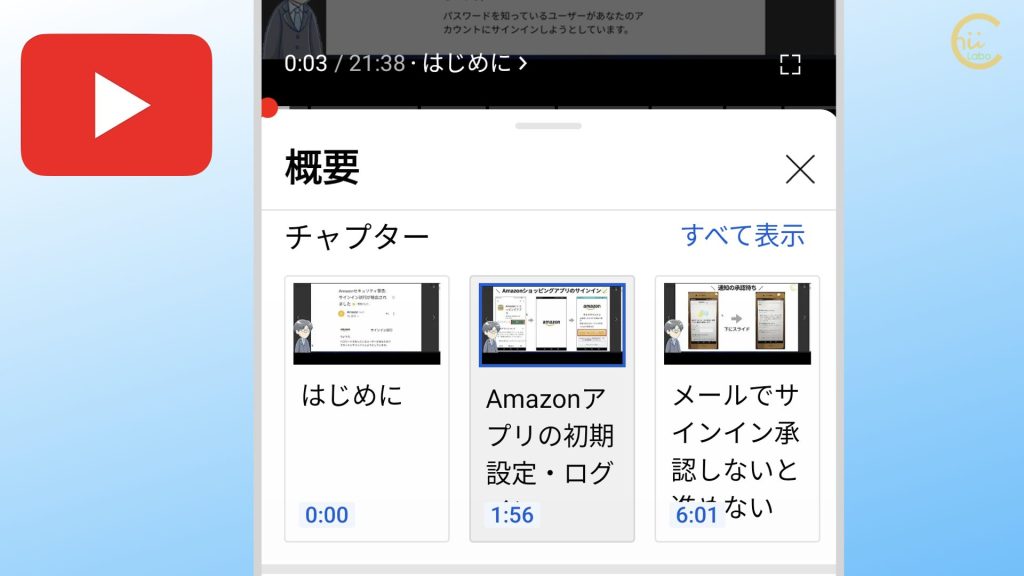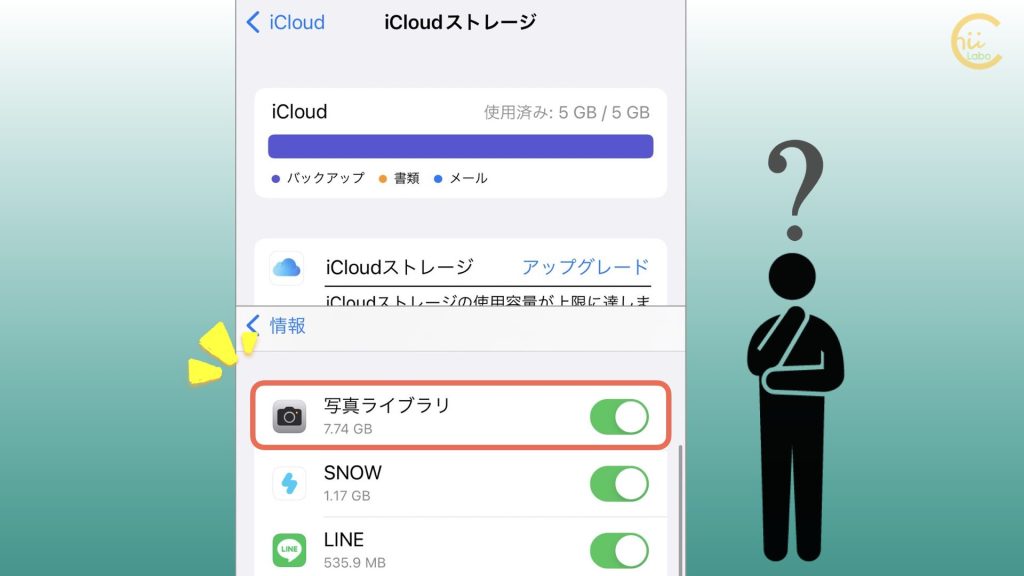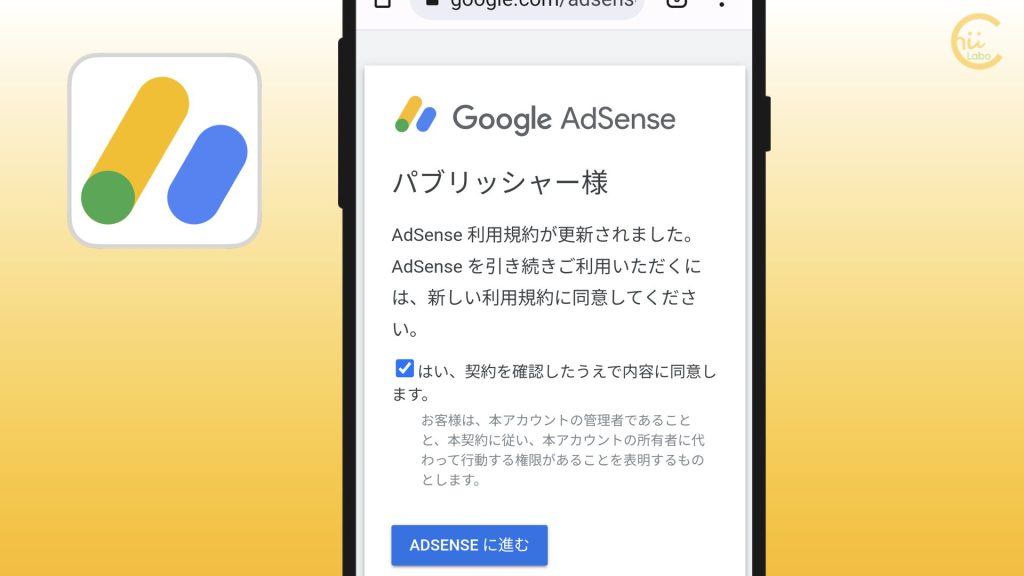YouTube動画に「チャプター」を追加するには、
動画説明欄に「時間 タイトル」のセットを入力していきます。
1. 「0:00」のチャプターを入れるのを忘れずに
「1:56 Amazonアプリの初期設定・ログイン」
などと入力すれば、
再生位置のリンクはセットできます。
しかし、「チャプター」のカードが表示されません。
実は、1つ目に「00:00」からスタートするチャプターが必要だったのでした。

2. 投稿したYouTube動画にチャプターを設定する
チャプターとして認識させるには、ルールがあります。


(1)(2)だけを満たしていれば、再生時間に飛ぶ リンクにはなります。
しかし、YouTubeアプリで「カード形式」のチャプターを表示するには、5つのルールを満たす必要があるのです。
00:00 はじめに
01:56 Amazonアプリの初期設定・ログイン
06:01 メールでサインイン承認しないと進めない
08:33 メールに書かれている場所はあてにならない
11:07 身に覚えがない場合は2つの可能性
14:36 ログインや承認の時刻や場所が手がかり
17:22 偽メールの「でっち上げ」の可能性もあることはある
19:31 まとめ3. チャプターのサムネイル画像の反映には時間がかかる
チャプターのサムネイル画像は、設定直後は動画のサムネイルが表示されていました。しかし、時間を置いて見てみると、ちゃんとその再生時間の画像に変更されていました。


翌日に確認したら、反映されていました。
こちらもどうぞ
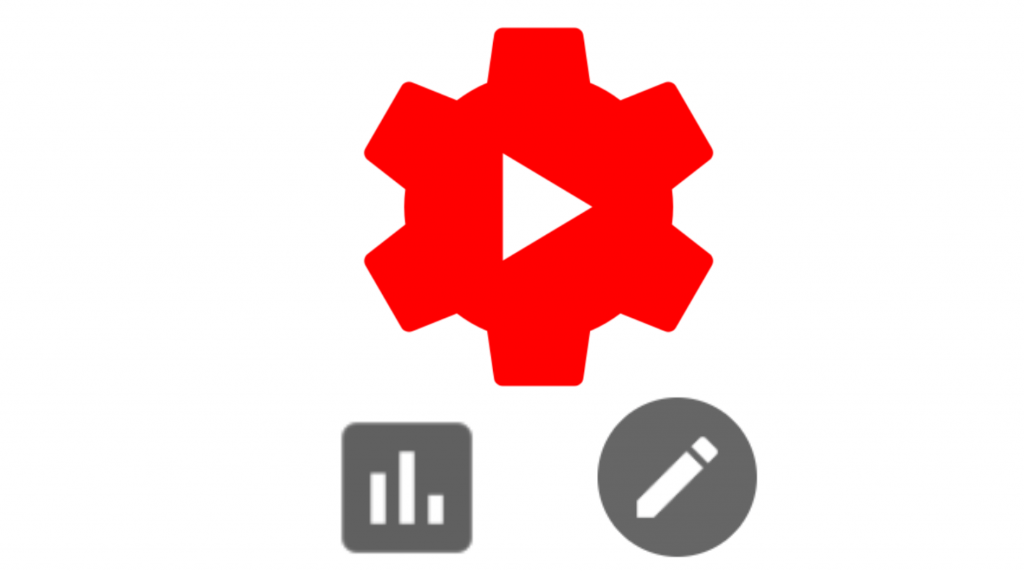
YouTube Studioアプリで動画情報を編集する 【タイトル・説明・アナリティクス】
YouTubeに投稿した動画を、分析したり編集したりするには、「YouTube Studio」を使います。YouTube Studioアプリをインストールするスマートフォンの場合は、YouTube Studioアプリがあります。Youtube Studioアプリの画面Youtube Studioアプリは、Youtubeアプリのプロフィールにもリンクがあります。Youtube から Youtube Studio へ動画の統計情報を分析するYoutube Studioで動画を選ぶ...
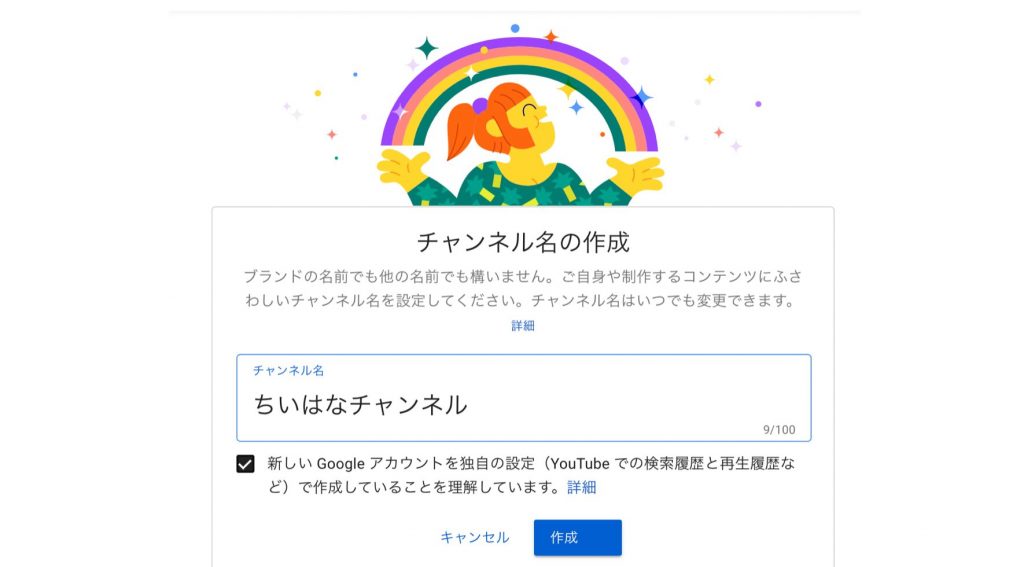
YouTubeチャンネルを作成する 【個人アカウントとの違い】
YouTubeは、視聴するだけでなく、動画を投稿することができます。動画投稿用のチャンネルは、個人のアカウントとは別の名前で登録できます。個人用のGoogleアカウントと、動画公開用のアカウント名を分けることができます。パソコン版YouTubeから「チャンネルを作成」パソコン版でYouTubeにアクセスしてログインすると、ユーザーアイコンのメニューに「チャンネルを作成」の項目があります。もし、「チャンネルを作成」の項目がないときには、「設定」から「チャンネルを追加または管理す...
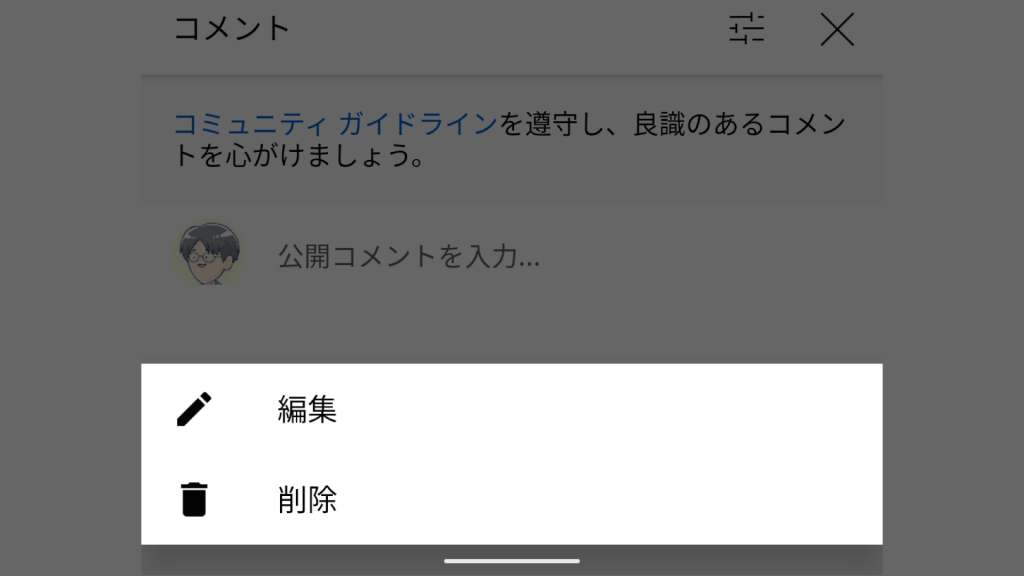
YouTubeのコメントを訂正したい
YouTubeでコメントをしたら、変な返信が来たよー。コメントを削除したり、訂正できる?YouTubeのコメントは、いつでもあとから削除したり、編集(訂正)することができます。自分のコメントの右にある「︙(メニュー)」をタップします。返信がついているコメントを削除した場合は、返信もいっしょに削除されます。誰にでも、変なコメントをつけている人がいるよね。アイコンをタップすると、同じ人が このチャンネルで 他にどんなコメントをしているのか確認することができます。もし、しつこそうな...
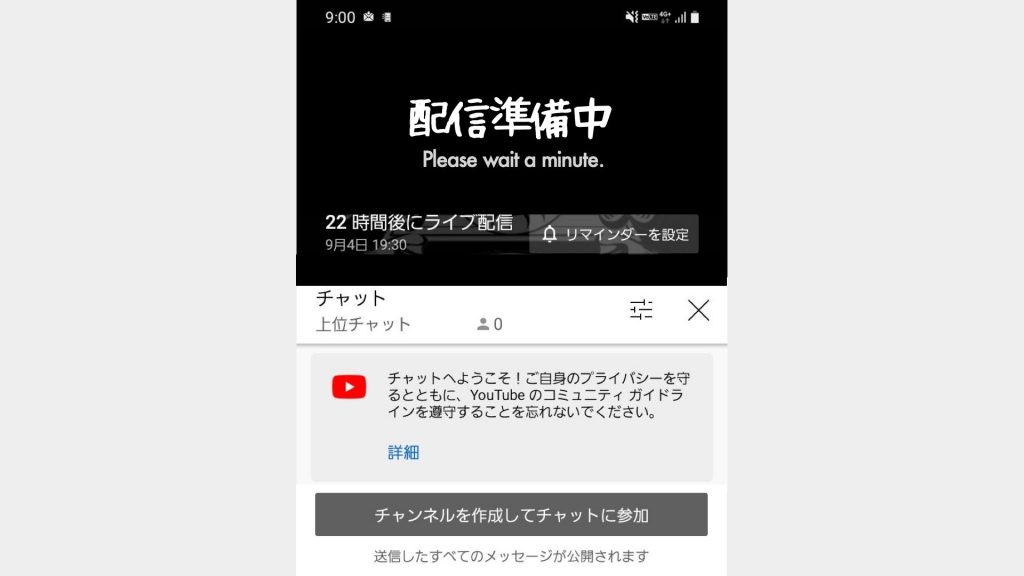
YouTubeライブで「チャンネルを作成してチャットに参加」
YouTubeライブに参加したら、「チャンネルを作成してチャットに参加」っていうボタンがあったんだけど、どういう意味?「YouTubeチャンネル」というと、動画を投稿しない人にも関係がないように感じますが、これは「ニックネームでチャットに参加する」ことを意味してみます。いつの間にか、こんなボタンがあったんですね。チャットの表示名YouTubeの表示名は、通常 Googleアカウントと連動しています。しかし、Googleアカウントは、本名で登録されているケースが多いです(本名で...
QRコードを読み込むと、関連記事を確認できます。